笔记本怎么关闭风扇声音 笔记本风扇静音方法
更新时间:2024-08-16 11:56:13作者:xtliu
在使用笔记本电脑的过程中,有时会遇到风扇噪音过大的情况,让人感到十分困扰,为了解决这一问题,我们可以采取一些方法来关闭或减小笔记本电脑风扇的噪音。通过调整电脑的性能模式、清洁风扇和散热器、更新驱动程序等方式,可以有效降低风扇噪音,让使用体验更加舒适。针对不同品牌和型号的笔记本电脑,还有一些特殊的静音方法,可以根据具体情况选择适合自己的方式来解决风扇噪音问题。

本文以戴尔XPS13;Windows10为案例进行讲解。
1、进入Win10的开始菜单,点击左侧的【设置】(齿轮图标)。
2、在设置主页中找到并点击【系统】选项,进入选项页面后点击【电源和睡眠】选项中的【其他电源设置】。
3、在弹出的页面中点击【更改计划设置】,然后在计划设置详情页中点击【更改高级电源设置】。
4、下拉找到并点击【处理器电源管理】前面的【+】按钮展开。
5、将【系统散热方式】全部修改为【被动】,再将【最大处理器状态】调小至60%~70%。保存后重启电脑即可。
如调整后仍未解决,需检查风扇是否故障或是机器内部积灰。
以上是笔记本如何关闭风扇声音的全部内容,如果有需要的用户,可以按照小编的步骤进行操作,希望对大家有所帮助。
笔记本怎么关闭风扇声音 笔记本风扇静音方法相关教程
-
 笔记本风扇怎么停止 怎样让笔记本散热风扇静音
笔记本风扇怎么停止 怎样让笔记本散热风扇静音2024-09-05
-
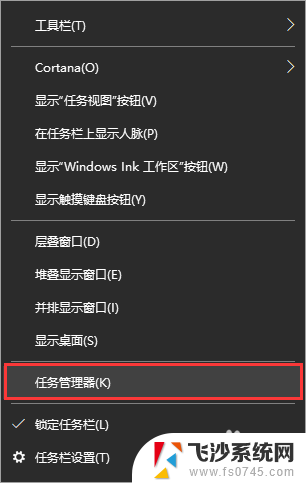 笔记本电脑运行时风扇声音很大 笔记本电脑风扇噪音大怎么解决
笔记本电脑运行时风扇声音很大 笔记本电脑风扇噪音大怎么解决2024-04-16
-
 笔记本电脑怎么清理风扇 如何清理笔记本风扇灰尘
笔记本电脑怎么清理风扇 如何清理笔记本风扇灰尘2024-02-29
-
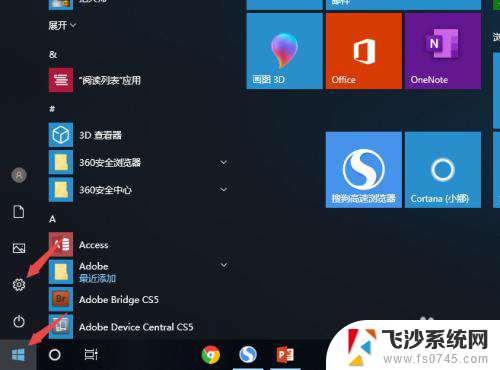 冬天笔记本电脑开机风扇声音大 降低笔记本电脑风扇噪音
冬天笔记本电脑开机风扇声音大 降低笔记本电脑风扇噪音2024-05-21
- 怎样让笔记本风扇声音变小 如何减少笔记本风扇的噪音
- 笔记本风扇转一会停 CPU风扇转一下就停
- 怎样关闭麦克风声音 如何关闭笔记本麦克风
- 笔记本电脑怎么调风扇转速 笔记本电脑散热风扇转速调节技巧
- 微星笔记本怎么控制风扇 微星笔记本电脑风扇转速设置教程
- 笔记本风扇怎么调节 如何调节笔记本电脑CPU散热风扇转速
- 电脑开机总是进入安全模式 Windows 10如何解决重启电脑总是进入安全模式的问题
- 电脑文档位置怎么更改 文档存放位置修改方法
- 苹果13pro截屏有几种方法 iPhone13 Pro截屏操作步骤
- 华为无线耳机怎么连接手机蓝牙 华为无线蓝牙耳机手机连接方法
- 电脑如何硬盘分区合并 电脑硬盘分区合并注意事项
- 连接网络但是无法上网咋回事 电脑显示网络连接成功但无法上网
电脑教程推荐
- 1 如何屏蔽edge浏览器 Windows 10 如何禁用Microsoft Edge
- 2 如何调整微信声音大小 怎样调节微信提示音大小
- 3 怎样让笔记本风扇声音变小 如何减少笔记本风扇的噪音
- 4 word中的箭头符号怎么打 在Word中怎么输入箭头图标
- 5 笔记本电脑调节亮度不起作用了怎么回事? 笔记本电脑键盘亮度调节键失灵
- 6 笔记本关掉触摸板快捷键 笔记本触摸板关闭方法
- 7 word文档选项打勾方框怎么添加 Word中怎样插入一个可勾选的方框
- 8 宽带已经连接上但是无法上网 电脑显示网络连接成功但无法上网怎么解决
- 9 iphone怎么用数据线传输文件到电脑 iPhone 数据线 如何传输文件
- 10 电脑蓝屏0*000000f4 电脑蓝屏代码0X000000f4解决方法